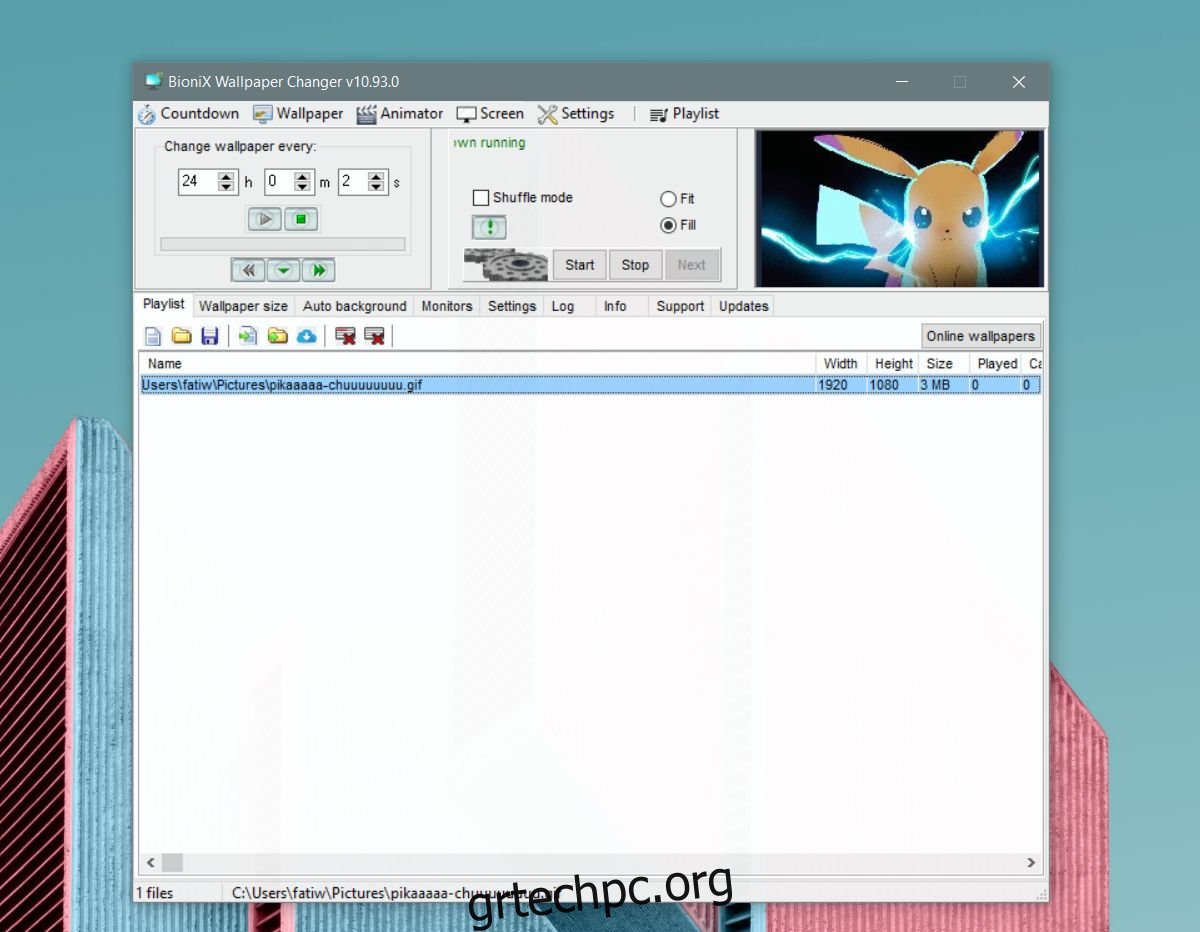Οι ταπετσαρίες στα Windows 10 είναι στατικές εικόνες. Μπορείτε να δημιουργήσετε έναν φάκελο με τις αγαπημένες σας ταπετσαρίες και να χρησιμοποιήσετε την επιλογή προβολής διαφανειών για να τα Windows 10 εναλλάσσονται σε όλες περιοδικά, αλλά αυτό είναι ό,τι πιο κοντά μπορείτε να φτάσετε σε μια δυναμικά μεταβαλλόμενη ταπετσαρία από το κουτί. Μπορείτε να χρησιμοποιήσετε μια εφαρμογή όπως το Splash για να ορίσετε αυτόματα ταπετσαρίες από το Unsplash, αλλά και πάλι, αυτές είναι στατικές εικόνες. Εάν θέλετε να ορίσετε μια κινούμενη ταπετσαρία στα Windows 10, χρειάζεστε μια εφαρμογή τρίτου κατασκευαστή που ονομάζεται BioniX Wallpaper Changer. Είναι μια δωρεάν εφαρμογή που μπορεί να ορίσει ένα GIF ως εικόνα φόντου.
Πίνακας περιεχομένων
Εύρεση GIF
Η πραγματική πρόκληση για τη ρύθμιση μιας κινούμενης ταπετσαρίας στα Windows 10 με αυτήν την εφαρμογή είναι να βρείτε ένα αρκετά μεγάλο GIF. Σε γενικές γραμμές, εννοούμε φυσικά ένα που ταιριάζει σε ολόκληρη την επιφάνεια εργασίας σας. Συνιστούμε να χρησιμοποιήσετε το Gfycat για να βρείτε κάτι, αλλά υπάρχουν και άλλα μέρη για να το αποκτήσετε. Αυτό που χρησιμοποιήσαμε για αυτήν την ανάρτηση μπορεί να βρεθεί εδώ.
Κινούμενη ταπετσαρία
Κατεβάστε, εγκαταστήστε και εκτελέστε το BioniX Wallpaper Changer. Θα σας ρωτήσει εάν θέλετε να χρησιμοποιήσετε τη βασική διάταξη που είναι αυτό που πρέπει να επιλέξετε. Η εφαρμογή είναι μάλλον γεμάτη ακόμα και στη βασική διάταξη, ώστε να εξοικονομείτε πολύ χρόνο και κόπο επιλέγοντάς την από την πιο λεπτομερή προβολή.
Μεταβείτε στην καρτέλα Λίστες αναπαραγωγής και κάντε κλικ στο κουμπί διαγραφή λίστας αναπαραγωγής. Αποθηκεύστε τη λίστα αναπαραγωγής οπουδήποτε. Δεν θα το χρειαστείτε αργότερα, εκτός αν σας αρέσουν οι ταπετσαρίες και θέλετε να τις χρησιμοποιήσετε κάποια στιγμή στο μέλλον.
Μόλις διαγραφεί η καρτέλα Playlist, σύρετε και αποθέστε το GIF που θέλετε να χρησιμοποιήσετε σε αυτήν την καρτέλα. Κάντε διπλό κλικ σε αυτό και θα οριστεί ως ταπετσαρία.
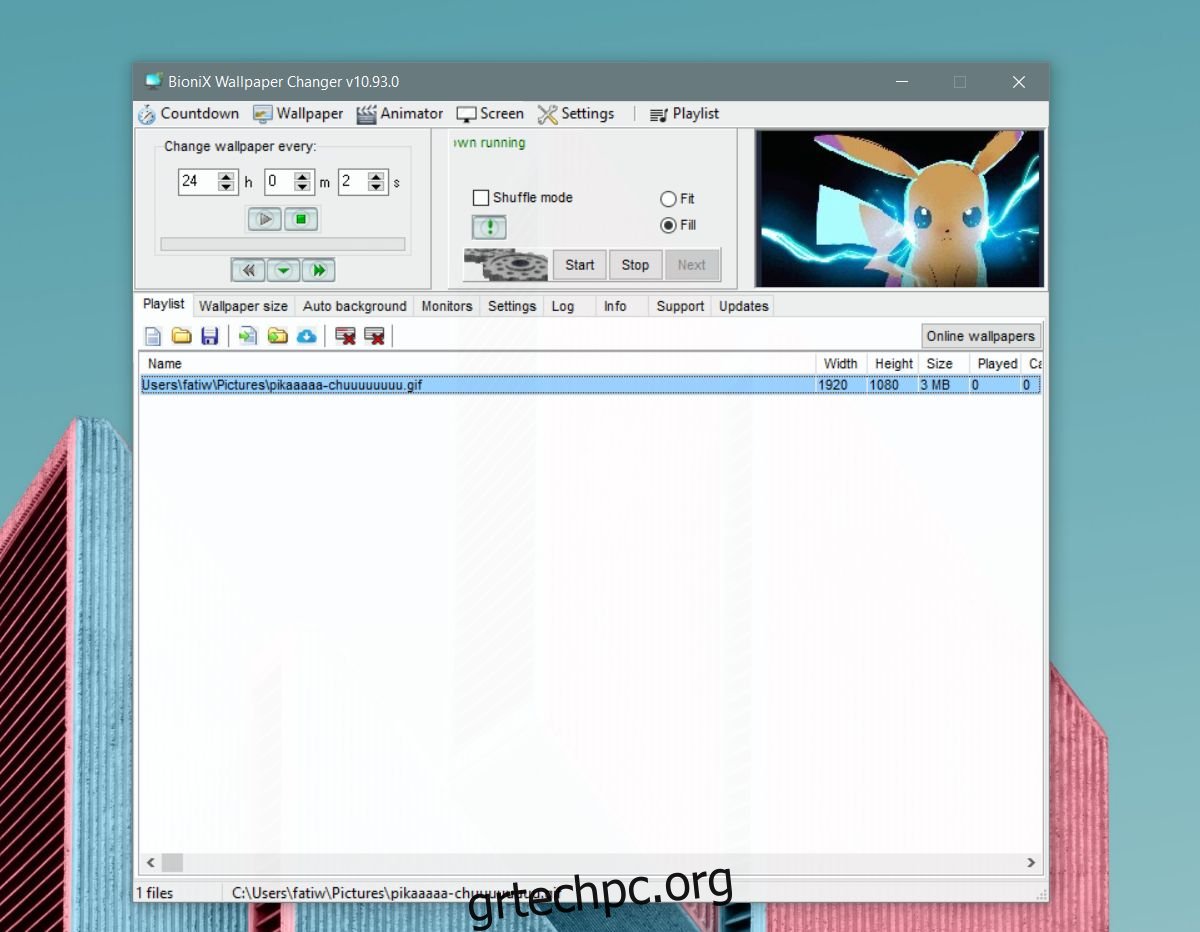
Ελαχιστοποιήστε την εφαρμογή στο δίσκο συστήματος και απολαύστε την κινούμενη ταπετσαρία.
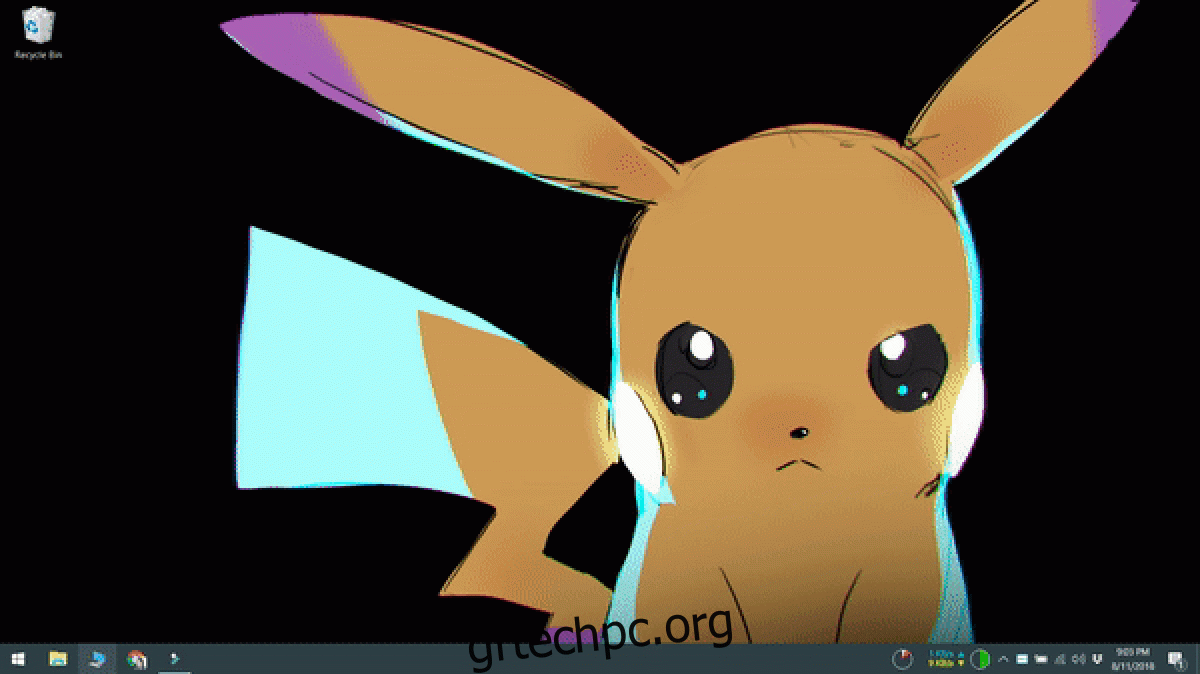
Το BioniX υποστηρίζει πολλαπλές οθόνες, επομένως εάν χρησιμοποιείτε περισσότερες από μία οθόνες, μπορείτε να είστε σίγουροι ότι η κινούμενη ταπετσαρία μπορεί να προστεθεί και στις δύο.
Επιπτώσεις συστήματος
Θα πρέπει να σας προειδοποιήσουμε να μην χρησιμοποιήσετε αυτήν την εφαρμογή ή οτιδήποτε παρόμοιο σε παλαιότερο σύστημα. Δεν χρειάζεται πόρους, αλλά τα παλαιότερα συστήματα δεν διαθέτουν πόρους για μια εφαρμογή όπως αυτή. Θα χρειαστεί να το εκτελέσετε κατά την εκκίνηση, οπότε σίγουρα θα μειώσει τον χρόνο εκκίνησης.
Εάν εκτελείτε παιχνίδια ή χρησιμοποιείτε βαρύ λογισμικό επεξεργασίας γραφικών ή βίντεο στον υπολογιστή σας, αυτή η εφαρμογή θα επιβραδύνει τα πράγματα εάν δεν έχετε επαρκή μνήμη RAM, καλή CPU και αρκετά γρήγορο HDD ή SSD.
Εάν έχετε ρύθμιση πολλών οθονών, η επίδραση της εφαρμογής θα είναι μεγαλύτερη.